Reklāma
 Tātad jums ir neliels mājas birojs vai daži datori mājās. Vai vēlaties izveidot lokālo tīklu, lai tie varētu savienoties viens ar otru? Reizēm ir iemesli tīkla izveidei bez maršrutētāja. Dažreiz, lai ietaupītu naudu, un citreiz drošībai.
Tātad jums ir neliels mājas birojs vai daži datori mājās. Vai vēlaties izveidot lokālo tīklu, lai tie varētu savienoties viens ar otru? Reizēm ir iemesli tīkla izveidei bez maršrutētāja. Dažreiz, lai ietaupītu naudu, un citreiz drošībai.
Atkarībā no tā, ko vēlaties darīt, lokālā tīkla izveidei ir dažas iespējas, kas nav saistītas ar maršrutētāja iegādi.
Visizplatītākā tīkla funkcionalitāte bez maršrutētāja ir jābūt autonomam, un tam nav nekādas nozīmes. Šis ir drošs tīkls, jo tam nav savienojuma ar internetu un tas ir piemērots divu vai trīs datoru savienošanai, lai kopīgotu finanšu dokumentus vai QuickBooks datubāzi.
Mēs varam savienot divus datorus tieši ar a krusteniskais kabelis Kā izveidot savus Ethernet kabeļus Lasīt vairāk un ir LAN bez maršrutētāja. 1. dators var piekļūt 2. datora resursiem, printeriem un failu koplietošanai. 2. dators var piekļūt arī 1. datora resursiem, taču šī iestatīšana ierobežo tikai divu datoru savienojumu.
Ja tas ir viss, kas jums nepieciešams, varat savienot abas mašīnas kopā un varat strādāt.
Tālāk varat redzēt šīs iestatīšanas piemēru:

Lai izveidotu lokālo tīklu ar šo iestatījumu, jums abiem būs jāiestata IP adrese vienā apakštīklā. Apakštīkls ir mašīnu grupa, kas var izsaukt viena otru. Piemēram, varat iestatīt vienu no sava datora IP adresēm 192.168.0.1 un nākamais kā 192.168.0.2 vai arī varat to iestatīt 192.168.1.100 un otrs būt 192.168.1.101.
Noteikti izmantojiet apakštīkla masku 255.255.255.0. Izmantojot šo apakštīkla masku, mēs varam izmantot jebkuru adresi no 192.168.1.1 līdz 192.168.1.254.
Tālāk varat skatīt piemērus, lai vizualizētu, kā jāiestata TCP/IP iestatījumi.

Otrajam datoram jābūt iestatītam šādi:
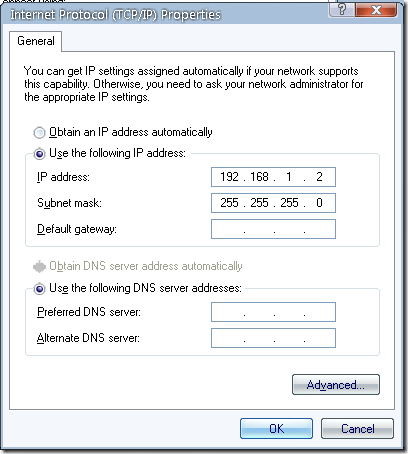
Turot abas mašīnas vienā apakštīklā, tās var “sarunāties” viena ar otru. Iepriekš minētajā piemērā varat izmantot 192.168.1.1 cauri 192.168.1.254 ja apakštīkla maska paliek nemainīga 255.255.255.0.
Kad tas ir iestatīts, varat koplietot resursus abās iekārtās un piekļūt tiem, palaižot palaišanas logu un ievadot cita datora IP adresi šajā formātā. \\192.168.1.1, piemēram:

Tagad, ja iepriekš redzamā loga vietā tiek parādīts šāds logs, jums būs jāiestata mapes drošība. To var izdarīt, ar peles labo pogu noklikšķinot uz mapes, kuru mēģināt koplietot/piekļūstot, un izvēloties to Koplietošana un drošība. Šeit jūs varat piešķirt atbilstošās atļaujas.

Ja abās ierīcēs izmantojat noklusējuma kontus, piemēram, administratoru, pārliecinieties, vai abiem kontiem ir viena un tā pati parole. Varat iestatīt paroli, nospiežot Control + Alt + Delete un noklikšķinot uz Mainīt paroli. Jūs varat to mainīt šajā veidlapā. Pēc tam turpiniet un mēģiniet izveidot savienojumu vēlreiz, un šoreiz tam vajadzētu izveidot savienojumu.
Ja izmantojat dažādus lietotāju kontus, piemēram, “Karl” vienā un “Sophia” otrā, jums būs jāiestata “Karl” un “Sophia” konts abās iekārtās ar vienādām parolēm. Tas parasti izdodas.
Tagad, ja mēs vēlamies drukāt ar printeri, kas savienots ar attālo iekārtu, nevis izveidot savienojumu ar koplietotu failu, logā Palaist ierakstiet attālā datora IP adresi un šoreiz izvēlieties Printers and Faxes like tātad:

Pēc tam, veicot dubultklikšķi uz šīs mapes, varat veikt dubultklikšķi uz jebkura printera. Tiks atvērts tālāk norādītais printera logs:

Jūsu dators pievienos printeri, un jūs varēsiet to izmantot no jebkuras lietojumprogrammas savā (vietējā) ierīcē.
Mēs varam arī iestatīt bezvadu tīklu bez maršrutētāja, izmantojot kaut ko sauc ad hoc režīms. Lai to iestatītu, katrā ierīcē ir jābūt bezvadu kartei vai adapterim. Izmantojot šo metodi, varat pievienot līdz 9 iekārtām.
Sāciet, atverot vadības paneli. Izvēlieties Tīkla un interneta savienojumi. Tālāk noklikšķiniet uz Tīkla savienojumi un ar peles labo pogu noklikšķiniet uz sava bezvadu tīkla adaptera. To vajadzētu saukt Bezvadu tīkla savienojums.
Izvēlieties Skatiet pieejamos bezvadu tīklus. Šajā ekrānā nospiediet pogu Papildu, kā redzams tālāk esošajā ekrānuzņēmumā:

Pēc tam noklikšķiniet uz bezvadu tīkla cilnes loga augšdaļā un pēc tam uz pievienojiet, kā parādīts tālāk:

Pēc sitiena Pievienot jūs redzēsit šo ekrānu:

Noteikti atzīmējiet izvēles rūtiņu ekrāna apakšā, lai izveidotu savienojumu par ad hoc tīklu. Pēc tam noklikšķiniet uz Labi. Jums būs jāiestata IP adreses, lai tās būtu vienā apakštīklā. Varat atsaukties uz attēliem raksta sākumā par to, kā to izdarīt. Pēc tam vienkārši izveidojiet savienojumu ar ad hoc tīklu no klienta datora, un jūs būsiet tajā pašā tīklā. Pēc tam varat veikt tādas pašas darbības kā iepriekš, tostarp printera un failu koplietošanu.
Esmu izveidojis MakeUseOf rakstu pagātnē kā iestatīt LAN tikai ar Windows Mobile ierīci šeit Kā iestatīt bezvadu mājas tīklu, izmantojot mobilo tālruniNepieciešams Wi-Fi, bet jūsu mājās nav interneta? Lūk, kā iestatīt bezvadu internetu bez datora, izmantojot viedtālruni! Lasīt vairāk . Vai jums ir kāds cits veids, kā iestatīt tīklu bez maršrutētāja? Mēs labprāt dzirdētu par to komentāros!
Kārlis L. Gečliks šeit no AskTheAdmin.com veido iknedēļas viesu emuāru rakstīšanas vietu mūsu jaunajiem atrastajiem draugiem vietnē MakeUseOf.com. Es vadu pats savu konsultāciju uzņēmumu, pārvaldu vietni AskTheAdmin.com un Volstrītā strādāju no 9 līdz 5 par sistēmas administratoru.